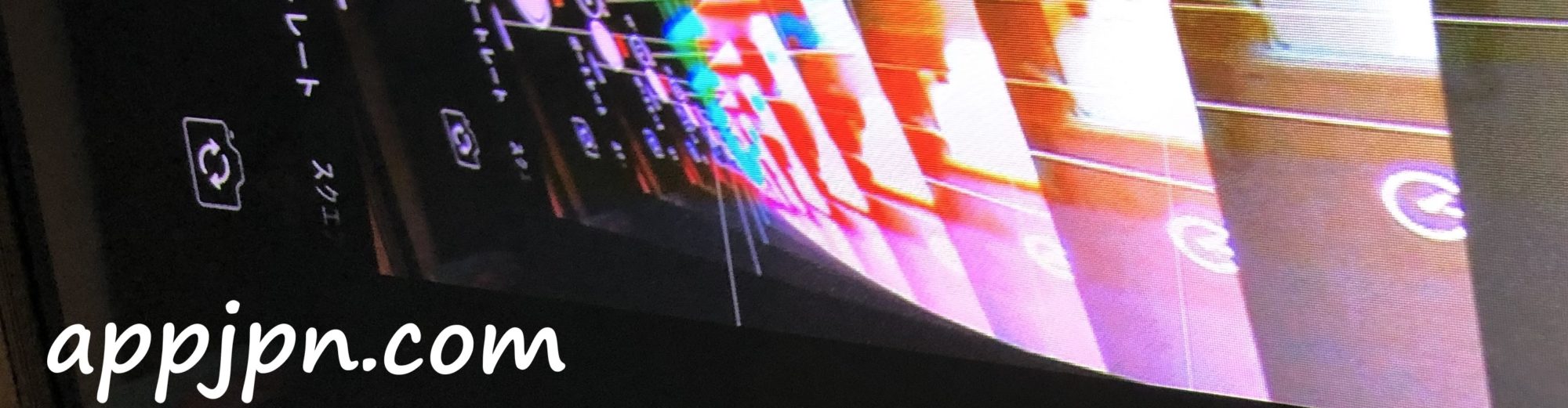iOS13からPS4のコントローラー(DUALSHOCK 4)が使えるようになりました
Lightning – USB 3カメラアダプタを使うと有線接続もできるので早速やってみたいと思います
DUALSHOCK 4 有線接続の準備
PS4のコントローラー(DUALSHOCK 4)を有線接続に必要な物は
- iPhone(iOS13対応機種)
- Lightningケーブル(iPhoneの付属品を使用)
- Apple 5W USB電源アダプタ(iPhoneの付属品を使用)
- Lightning – USB 3カメラアダプタ
- DUALSHOCK 4
- DUALSHOCK 4を繋ぐ付属のUSBケーブル
DUALSHOCK 4 有線接続方法

Lightning – USB 3カメラアダプタを繋ぐだけです

特に難しい設定はありません
DUALSHOCK 4 有線接続 注意点

iPhoneの場合は5W以上のUSB電源アダプタを使用(iPadの場合は10W以上のUSB電源アダプタを使用)しないとコントローラーに電源が入りません
DUALSHOCK 4 有線接続でiOS版Fortniteをプレイその壱

有線接続をしていると音がなりません…
iPadでも試しましたが音は出ませんでした
DUALSHOCK 4 有線接続でiOS版Fortniteをプレイその弐
また、懲りずにDUALSHOCK 4を有線接続してみましたが、やはりスピーカーから音は出ませんでした
W(ワット)数の高い電源アダプタに変更してみましたが、それでも音は出ませんでした
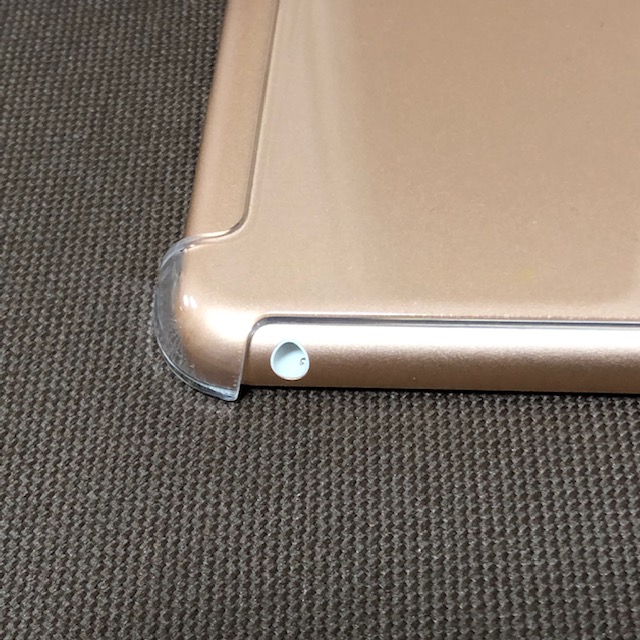
今度はiPadのイヤホンジャックにイヤホンを繋げてプレイしてみました

イヤホンからは音が出るみたいです。Bluetooth接続のイヤホンやスピーカーは試していませんので使えるかは分かりません
イヤホンジャックのあるiPhone又はiPadでイヤホンを付ければ、DUALSHOCK 4 有線接続して音ありのフォートナイトをプレイする事ができます(実際に使ったのはiPad 7th)
DUALSHOCK 4 有線接続 Xbox Cloud Gaming (ベータ版) Fortniteをプレイ その壱
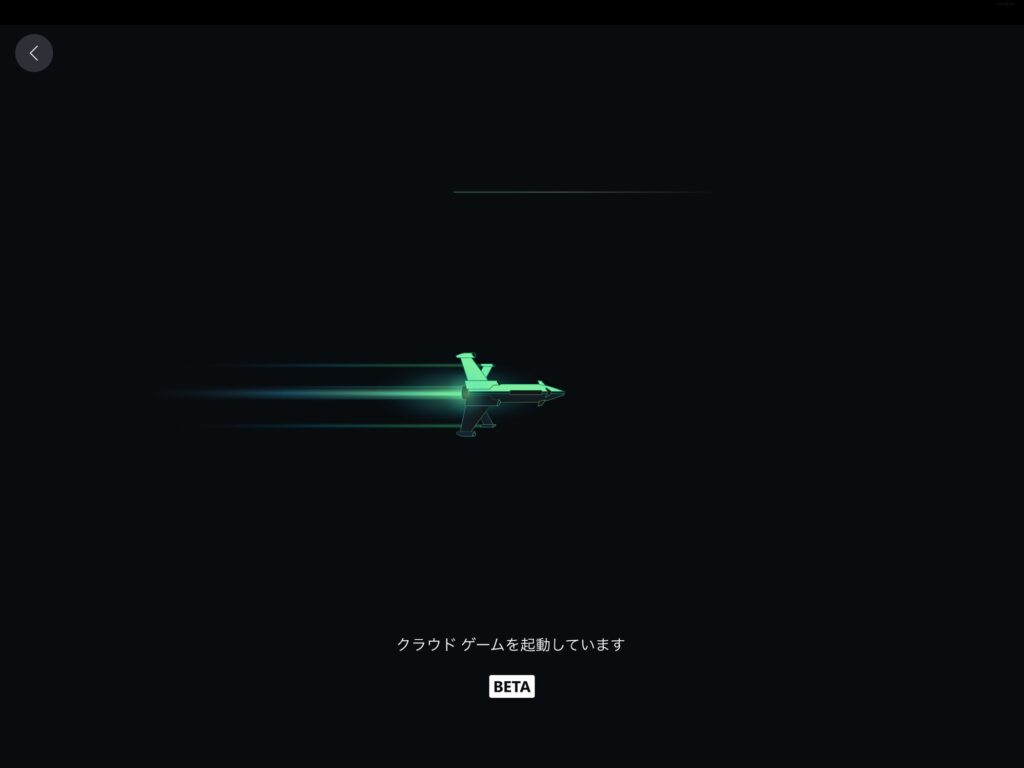
iOS版の時と同様でした…
使用したのは
- iPad第9世代(OS15.4.1)
- USB-C – Lightningケーブル(iPad の付属品を使用)
- ANKER Power Port Atom Ⅲ(Two Ports) A2322
- Lightning – USB 3カメラアダプタ
- DUALSHOCK 4
- DUALSHOCK 4を繋ぐ付属のUSBケーブル
今回もイヤホンジャックにイヤホンを付ければ、DUALSHOCK 4 有線接続して音ありのフォートナイトをプレイする事ができます
Xbox Cloud Gaming (ベータ版) FORTNITEと iPad第9世代の相性は良くありません。遅延が酷いのでおすすめできません
DUALSHOCK 4 有線接続 Xbox Cloud Gaming (ベータ版) Fortniteをプレイ その弐
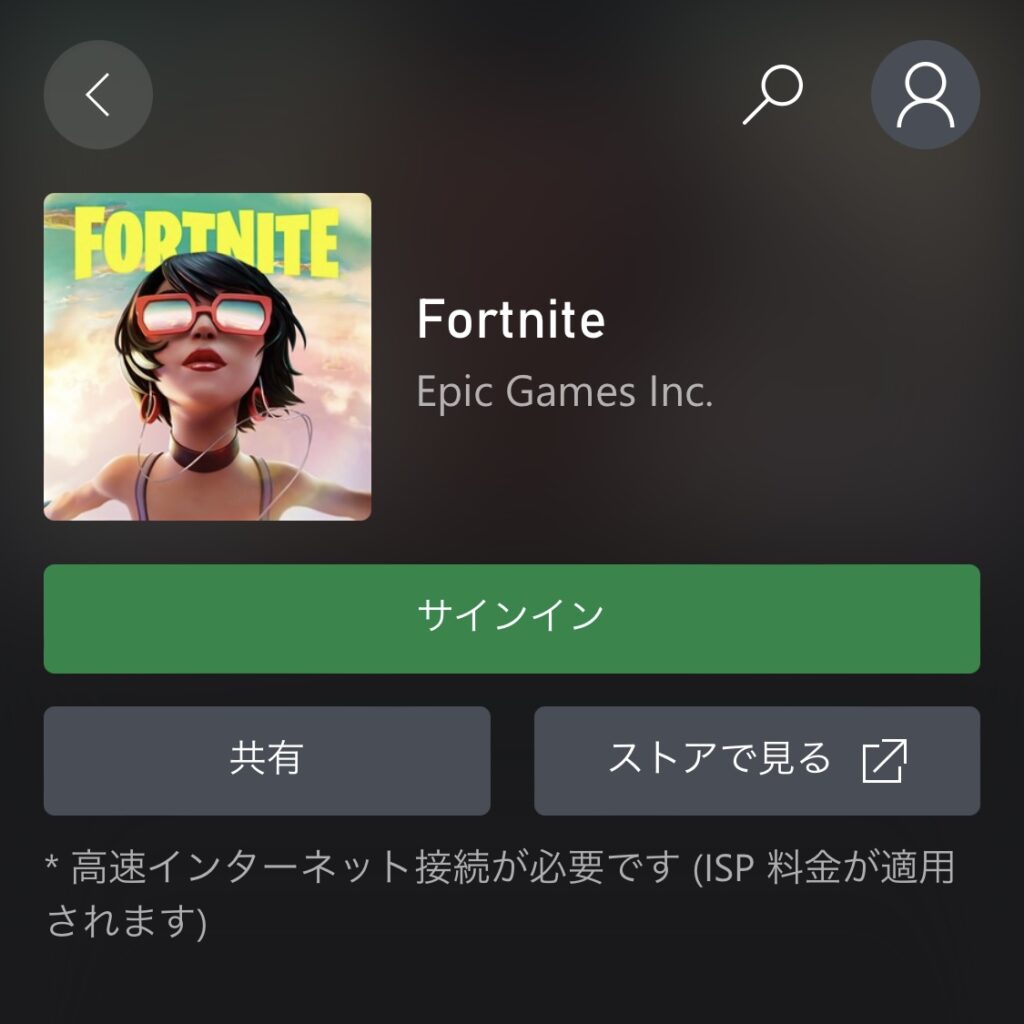
次に iPad第9世代 の代わりにiPhone13miniを使ってみました( iPad第9世代より滑らかで使えます )
結果は変わらずDUALSHOCK 4 有線接続して プレイすると音は鳴りません。最近のiPhoneはイヤホンジャックがないのでどうにもなりません…

家にあったBluetoothスピーカーをiPhoneに接続しましたが音は出ませんでした
DUALSHOCK 4 有線接続してプレイすると音は出ないみたいです…
DUALSHOCK 4 有線接続しての感想
PS4のコントローラーをiPhoneやiPadに有線接続する意味はあまりないかもしれません。少しお金を出せばライトニング接続のMfiコントローラ(Rotor Riot Wired Game Controller)が買えてしまいます
DUALSHOCK 4にこだわりがなければ、有線接続のできるRotor Riot Wired Game Controllerを使った方がシンプルに接続(Lightning – USB 3カメラアダプタ不要)できていいかもしれません
DUALSHOCK 4やxbox oneコントローラーをiPhone又はiPadにBluetooth接続すれば、普通に使えるので有線接続にこだわる必要はあまりないと自分は感じました